La restauration de photos par l'IA simplifiée
À l'ère de l'intelligence artificielle, les choses ont changé radicalement et très rapidement. De nouveaux modèles d'IA émergent, mais aucun n'est parfait - ce qui est exactement ce que SoftOrbits Photo Retoucher vise à changer. SoftOrbits Photo Retoucher est simple à installer et très facile à utiliser. Il ne nécessite pas de configuration système rigoureuse et prend en charge la plupart des cartes vidéo existantes, y compris celles intégrées à votre CPU (certes, vous devrez attendre plus longtemps, mais cela fonctionnera). Enfin, nous avons testé la restauration de photos sur des photos allant jusqu'à 12 MP sans problème.
Au fil du temps, les vieilles photos peuvent se décolorer, accumuler des rayures et subir toutes sortes de dommages. SoftOrbits Photo Retoucher utilise une intelligence artificielle innovante pour restaurer vos vieilles photos, employant une technologie de réseau neuronal pour supprimer automatiquement les imperfections, éliminer le bruit et le flou, et même coloriser les photos en noir et blanc.
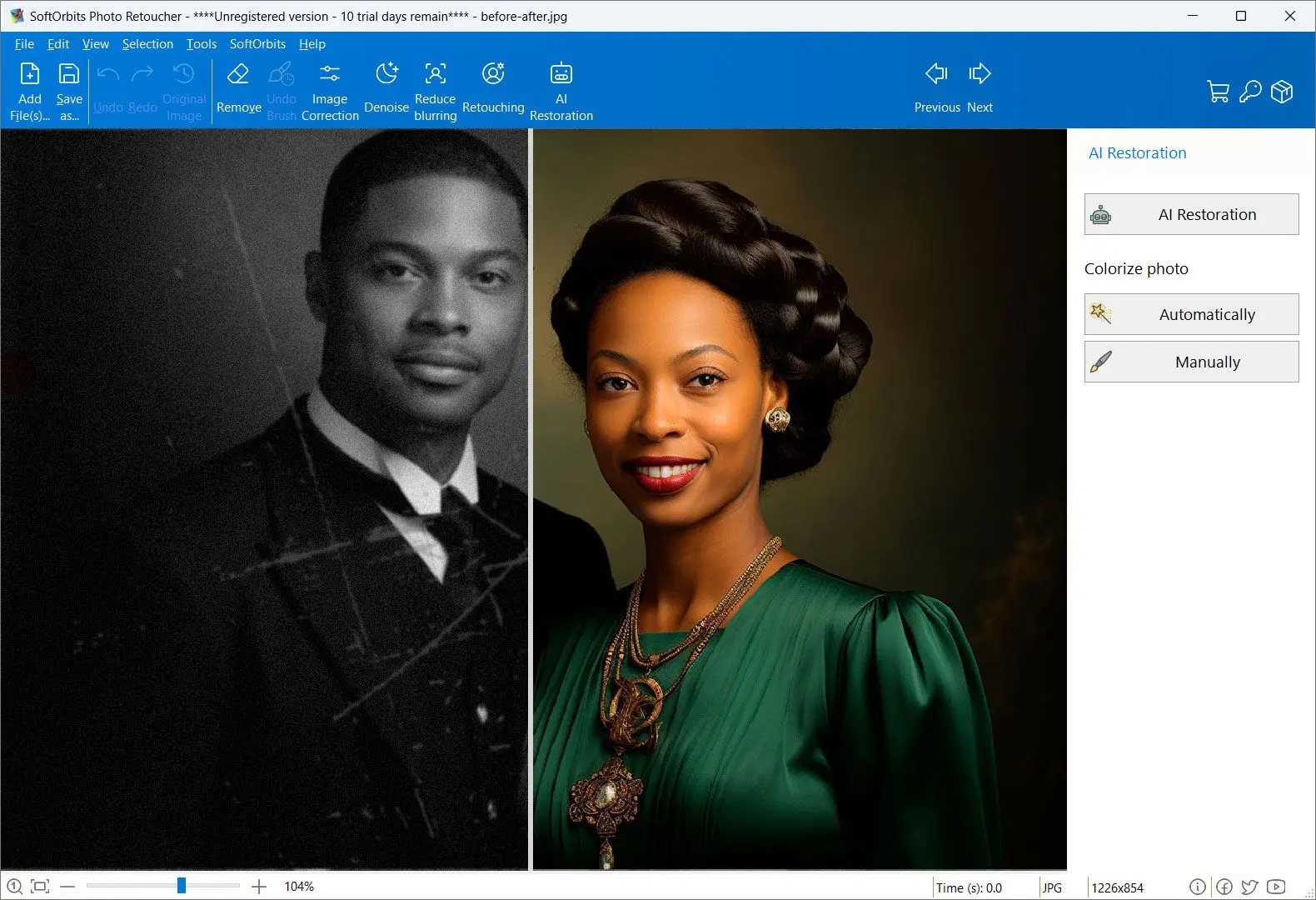
SoftOrbits Photo Retoucher est disponible en tant que logiciel de bureau pour Windows, mais nous comprenons qu'il peut arriver que vous souhaitiez simplement restaurer une seule photo et le faire immédiatement sans télécharger ni installer quoi que ce soit. Pour ce genre de travaux ponctuels, nous avons introduit un service de restauration de photos en ligne.